Modification des propriétés de fond coloré, Création d'un clip de titre – Grass Valley EDIUS Neo 2 Manuel d'utilisation
Page 180
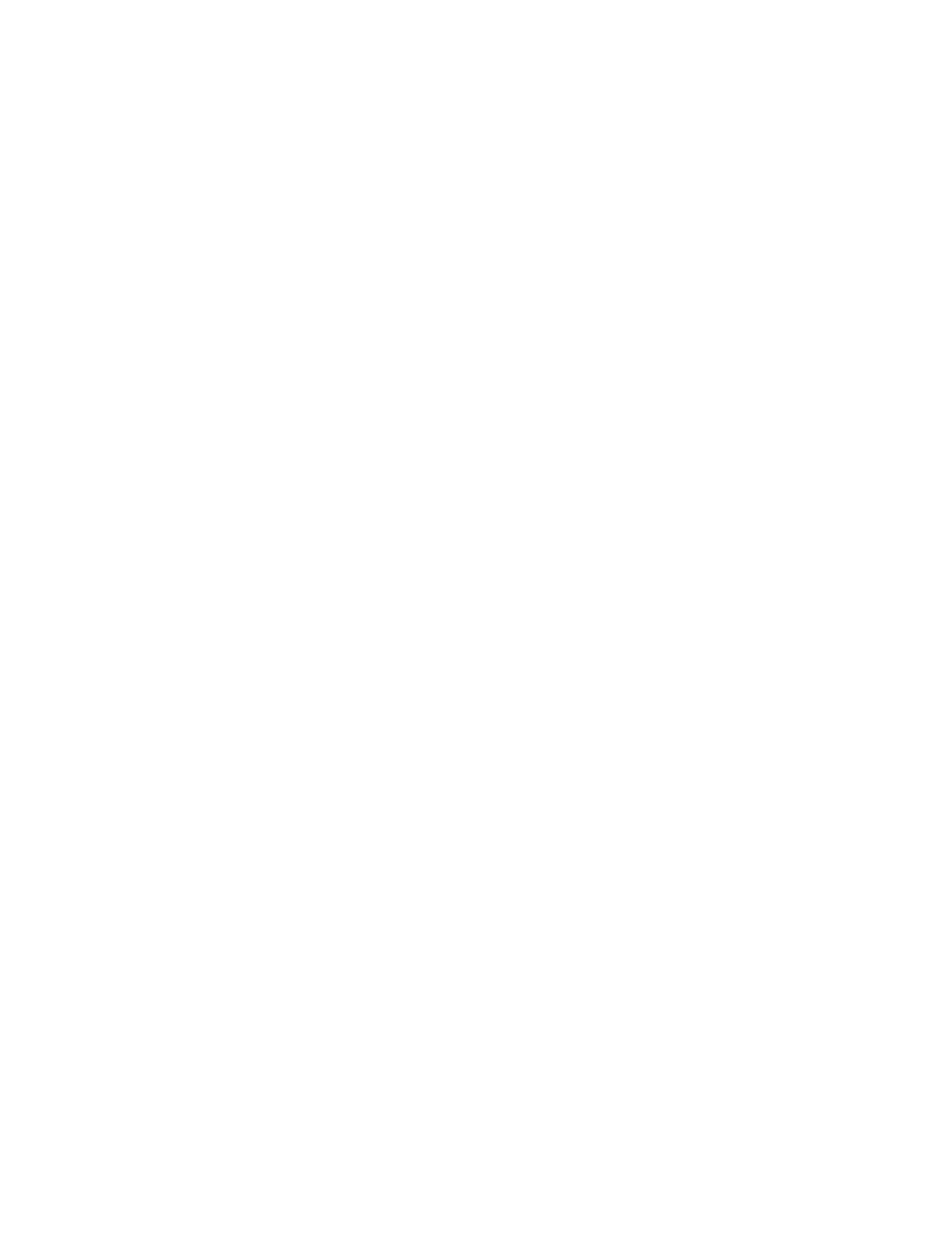
180
EDIUS Neo — Guide de référence de l’utilisateur
Section 4 — Fonctions disponibles pour les clips et gestion de ces derniers
Modification des propriétés de fond coloré
Pour modifier les propriétés associées à un clip de fond coloré, procédez
de l’une des manières suivantes :
•
Cliquez avec le bouton droit sur le clip de fond coloré dans le chutier
de données, puis sélectionnez « Éditer ».
•
Cliquez deux fois sur le clip de fond coloré dans le chutier de données.
•
Cliquez avec le bouton droit sur le clip de fond coloré sur la timeline,
puis sélectionnez « Éditer ».
•
Cliquez deux fois sur le clip de fond coloré sur la timeline.
Création d'un clip de titre
Pour plus d’informations sur la création de clips de titre, consultez
la section
Création d’une séquence (en regroupant plusieurs clips)
Pour créer une séquence à partir de plusieurs clips, les conditions suivantes
doivent être satisfaites :
•
Le type de clip, la taille de l’image et le rapport hauteur/largeur
doivent être identiques pour tous les clips.
•
Pour les clips vidéo, l’ordre des champs et la fréquence d’images
doivent être identiques pour tous les clips.
Pour créer une séquence à partir de plusieurs clips dans le chutier
de données, procédez comme suit :
1.
Sélectionnez plusieurs clips dans le chutier de données (maintenez
la touche [
CTRL
] ou [
MAJ
] enfoncée pendant que vous sélectionnez
des clips), puis cliquez avec le bouton droit sur clip sélectionné.
2.
Sélectionnez « Définir comme séquence » dans le menu. Pour obtenir
un exemple, voir la
Figure 183
.